

フェードのライン上にポイントを追加して、フェードラインをマウス操作で
設定することができます。
フェードを編集するトラックの上に、マークを移動します。
フェード上に追加されるポイントは、再生ヘッド![]() の位置に追加されます。
の位置に追加されます。
時間表示をクリックまたはドラッグして、再生ヘッドを移動します。
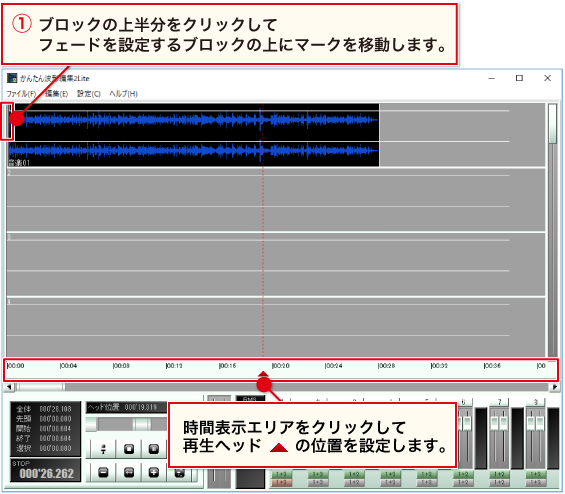
フェードを設定する範囲が設定できましたら
[ファイル]メニューから[フェード]→「Lch」「Rch」をクリックすると、
それぞれのチェックを付けたり外したりすることができますので
フェードを設定したいチャンネルにチェックをつけます。
LchとRchを別々に動かしたい場合は、片方のチャンネルを選択してください。
フェードを設定するチャンネルが選択できましたら、
[編集]メニューから[フェード]→[ポイント追加]をクリックします。
マークがあるトラックの再生ヘッドの位置にポイントが追加されます。
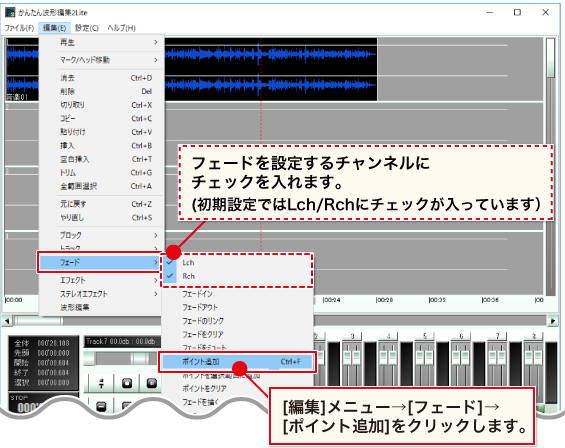

追加されたポイントを上下にドラッグすると、フェードのレベルを調整できます。
左右にドラッグすることはできません。
LchとRch同時に追加したポイントは、セットとして扱われます。
片方をドラッグすると、もう片方も同時に移動します。


[編集]メニューから[フェード]→[ポイントを選択範囲に追加]では、
再生ヘッドの位置にポイントを追加するのではなく、
選択範囲の最初と最後の位置にポイントを追加して、フェードラインを変更します。
COPYRIGHT © DE-NET CORPORATION. ALL RIGHTS RESERVED.